
Nie je formátovaný Flash Drive: Čo robiť? Ako naformátovať Flash disk cez "DiskPart"?
Článok bude viesť spôsoby formátovania Flash karty.
Navigácia
Flash disk je dobrý pomocník na ukladanie digitálnych informácií, ktoré nemôžeme nielen voľne a ľahko preniesť z miesta na miesto, ale tiež len držať tajomstvo. Ale ako s iným zariadením, aj s flash diskom, niekedy problémy.
Niekedy počítačoví užívatelia čelia niektorým ťažkostiam, ktoré sú spojené s čistiacimi flash diskami. Externý pohon je jednoducho naformátovaný. Čo robiť v takýchto prípadoch? Je možné tento problém vyriešiť?
V tomto článku sa dozviete, prečo nie je flash disk naformátovaný a ako vytvoriť proces formátovania rôznymi spôsobmi.
Aké dôvody netvoria flash disk?
Dôvody, pre ktoré nie je flash disk naformátovaný, môže byť iný. Je veľmi možné, že vinník je antivírusový program. Nie, Antivirus, samozrejme, je veľmi potrebná vec, ale niekedy sa obrana hrá v opačnom smere. Napríklad flash disk, ktorý sa pripojíte k počítaču, je "v dohľade" Antivirusu, pretože jednoducho nemôžete vykonávať takéto operácie s ním ako kompletné čistenie, to znamená formátovanie.
Problém je vyriešený veľmi jednoducho. Odpojte všetko, čo je nejako spojené s externou jednotkou, vypnite programy ochrany, zatvorte všetky aplikácie, ktoré ste otvorili na jednotke Flash. Je potrebné, aby váš operačný systém v počítači umožňuje proces formátovania. Ale ak to nepomôže, pokúste sa problém vyriešiť inému.
Formátovať USB Flash disk pomocou konzoly
Predpokladajme, že nemôžete uvoľniť flash disk od vplyvu cudzích programov. A ak je problém práve v tomto práve, potom môžeme formátovať jednotku USB Flash pomocou konzoly. Urobte to nasledujúce kroky:
- Otvorte menu " Spustiť"A potom kliknite na položku" Hrať". Okno systému sa otvorí, v ktorom je potrebné zadať " diskmgmt.msc."(Pozri v screenshot) a kliknite na tlačidlo" V poriadku«.
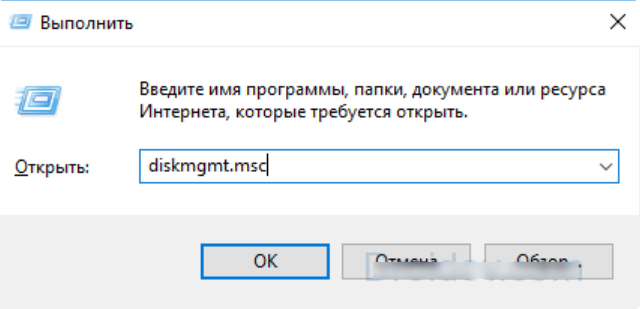
Zadajte príkaz "diskmgmt.msc"
- Ďalej sa otvorí ďalšie okno systému so zoznamom všetkých diskov pripojených k počítaču. Toto riadenie disku. Nájdite svoj disk Flash v zozname, kliknite na IT RIGHT MOUSE a potom kliknite v menu, ktorá sa otvorí na položku " Formát«.
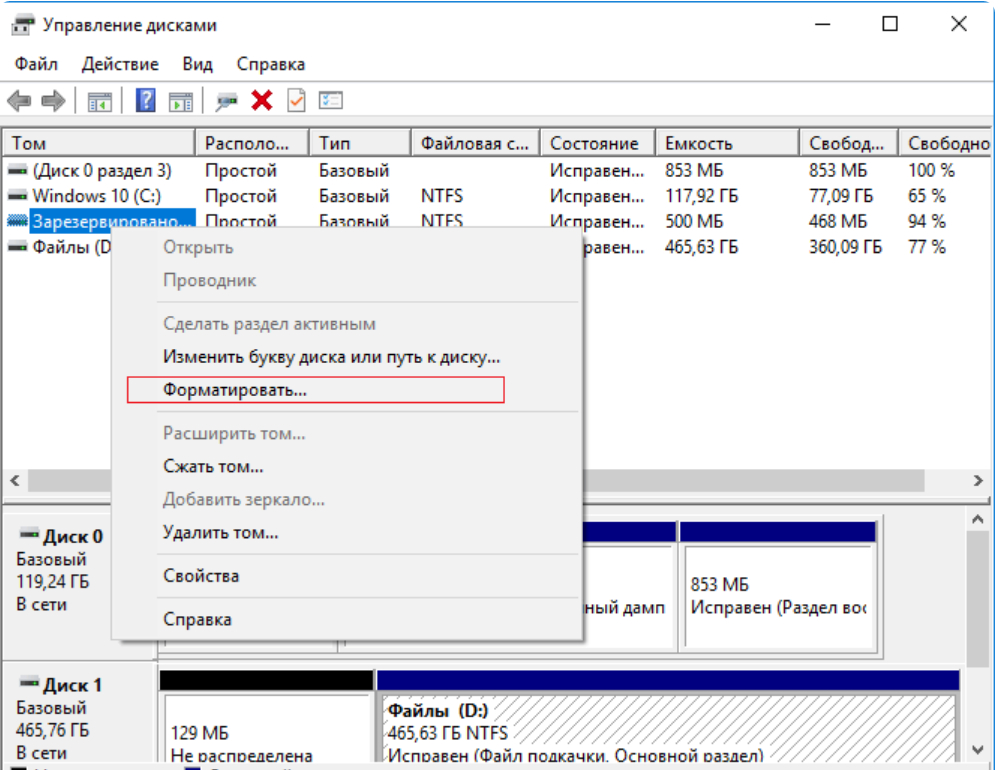
Formát Flash Drive
- Ďalej pôjde dlho očakávaný proces formátovania
Ak neprechádzate vyššie uvedené akcie, použijeme iné metódy.
Formátovať disk Flash cez "DiskPart"
Našou úlohou je priniesť prácu začala na konci. Ak by sme nepomohli s predchádzajúcimi veľmi jednoduchými metódami riešenia problému, potom účinnejšie opatrenia platia od dobrých nahnevaných. Tu nás nič nezastaví. Budeme používať príkaz " Diskpart."A urobíme nasledovné:
- Prostredníctvom ponuky Štart choďte na " Hrať"Ako sme urobili v prvej inštrukcii. V okne systému zadajte " cmd."A kliknite na" V poriadku«.
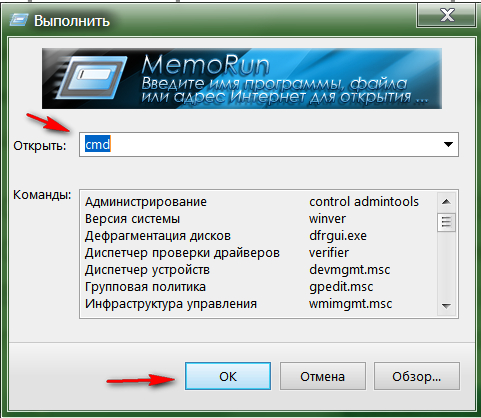
Zadajte príkaz "CMD"
- Ďalej otvorí príkazový riadok. Nebojte sa pracovať s veľmi pohodlným a jednoduchým. Zadajte príkaz " diskpart."(Tu a potom všetky príkazy zadajte bez úvodzoviek) a kliknite na tlačidlo" Zadať". Ďalej sa otvorí druhý príkazový riadok (môžete prvýkrát zatvoriť). Teraz zadajte " zoznam disku."A znova kliknite na" Zadať«.
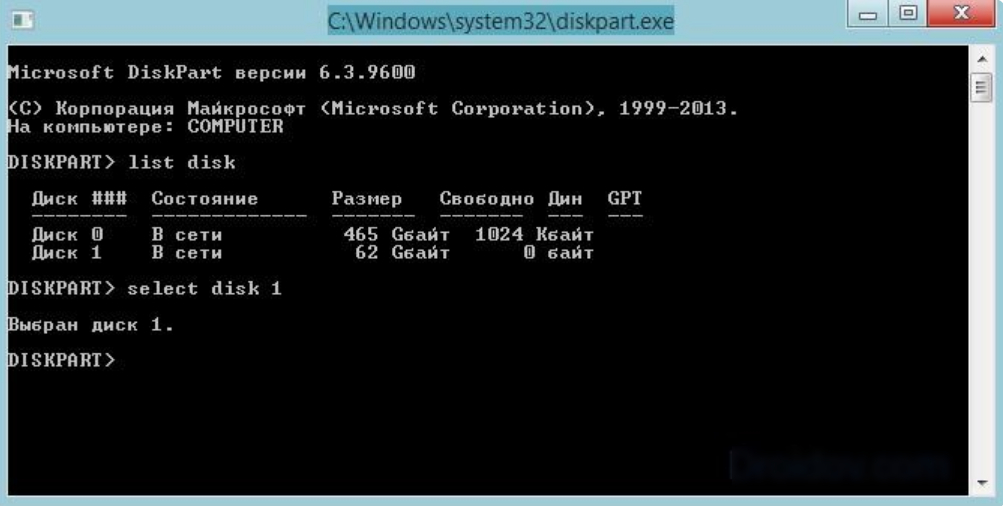
Zadajte príkaz "Zoznam disk" a kliknite na tlačidlo "ENTER"
- Ďalej na obrazovke čiernej konzoly uvidíte zoznam diskov pripojených k počítaču. Predvolená jednotka Flash by mala byť posledná na zozname. Ak máte jeden pevný disk jeden flash disk, potom prvý bude nazývaný " DISK 0."A druhý -" Disk 1.". Ak sa dva pevné disky, flash disk bude nazývaný " DISK 2." atď. V závislosti od názvu jednotky flash (v našom prípade " Disk 1.") Zadajte príkaz" Disk 1."A stlačte" Zadať«.
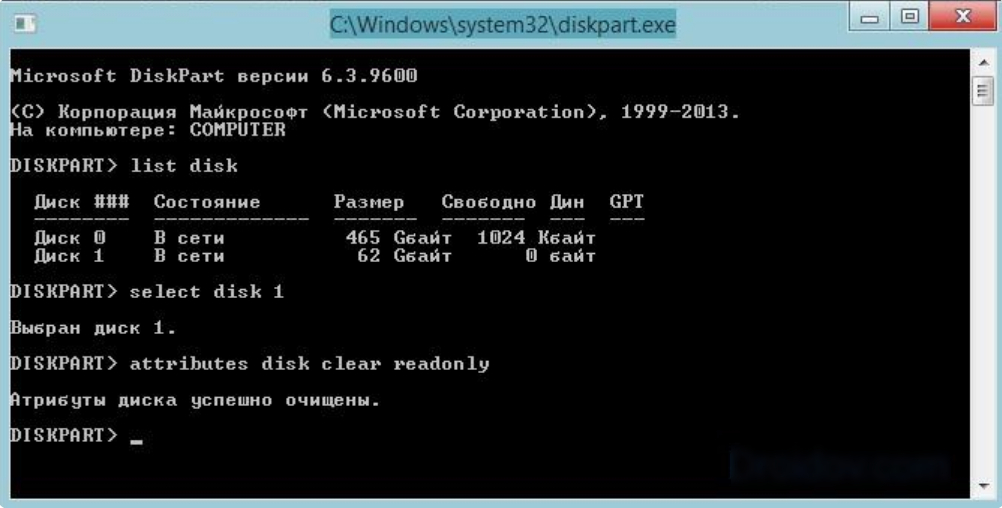
Zadajte príkaz "Disk 1" a kliknite na tlačidlo "ENTER"
- Potom odstránime ochranu pred jednotkou Flash. Zadajte príkaz (" atribúty Disk Clear Readonly"), Kliknite na tlačidlo" Zadať". Ďalej zadajte " atribúty Disk", Stlačte" ETer.«.
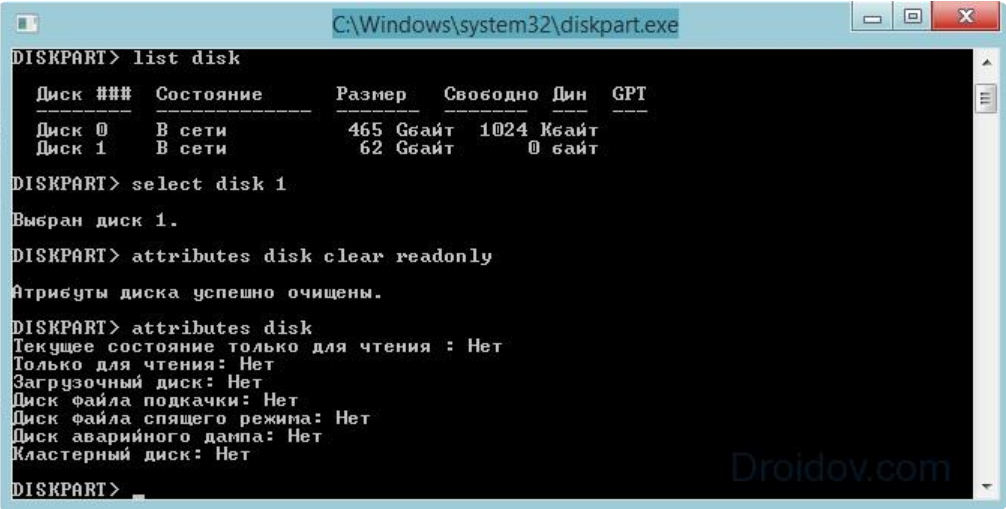
Zadajte príkaz ("Atribúty disk Clear Readonly"), kliknite na tlačidlo "ENTER". Ďalej zadajte "Atribúty Disk", kliknite na tlačidlo "ETER"
- Všetko. Teraz kliknite na " Esc", Odchádzame z konzoly a pokojne formátujeme USB flash disk v obvyklom spôsobe (predpätí počítač, len v prípade).
Video: Nie je formátovaný Flash Drive, Oprava pomocou "Windows"
